Как да покажа календара на Google в календара на Windows Live Mail
Miscellanea / / February 12, 2022
Windows Vista имаше календар на Windows, който по някакъв начин не беше включен в Windows 7. Ако пропуснете този инструмент за Vista след надстройка до Windows 7 и искате да управлявате своя календар и събития на работния плот, тогава можете да започнете да инсталирате безплатния Windows Live Mail (WLM) имейл клиент, който идва с Windows Live Essentials апартамент и има вграден календар. Ще последват допълнителни предимства и функции.
Липсва обаче функцията за абониране, която имаше Windows Calendar, и не виждам директен начин за това синхронизиране на други календари като Google Calendar с него. Но ако имате регистрация с Live/Hotmail ID, тогава ще се радвате да знаете, че има начин да направите същото.
Стъпки за синхронизиране на Google Календар с Windows Live Mail Calendar
Преди да продължите, трябва да се уверите, че имате На живо/Hotmail акаунт, са инсталирали WLM и свързаната връзка между тях.
Етап 1: Влезте в акаунта си в Google и преминете към Календар раздел. В левия панел натиснете падащата стрелка срещу календара, който искате да споделите, и отидете до него
Настройки на календара.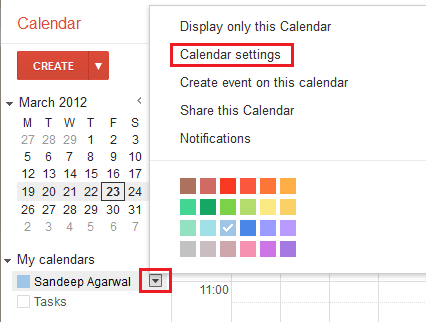
Стъпка 2: Превъртете до края на страницата, където ще намерите Частен адрес раздел. Щракнете с десния бутон върху ICAL и копирайте местоположението на връзката.
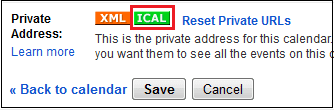
Стъпка 3: Влезте в своя акаунт в Hotmail/Live и преминете към него Календар отличителен белег.
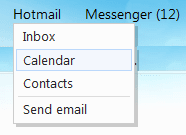
Стъпка 4: От разделите с функции вземете опцията за Абонирай се за друг календар.
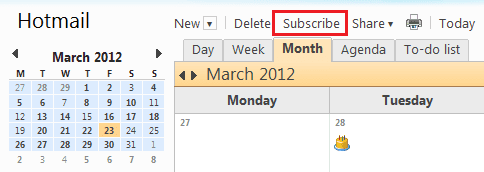
Стъпка 5: Поставете в URL адрес на календара сте копирали в стъпка 2. Все още трябва да е в клипборда ви, ако не сте се отклонили от тази статия. Също така му дайте име и изберете цветова тема и/или изберете Charm.
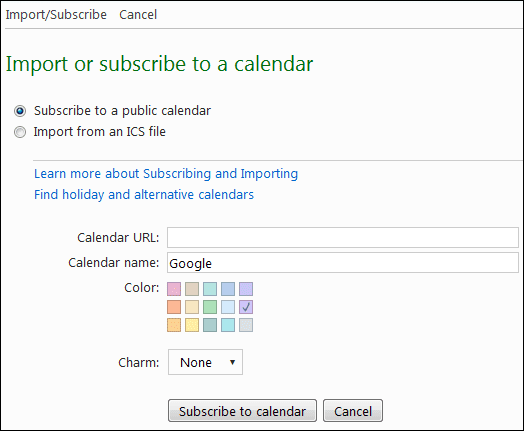
Стъпка 6: (По избор) Вашият Google календар вече е синхронизиран с вашия Hotmail/Live календар. Можете да го намерите в левия панел на началната страница на Календар. Стъпката не е задължителна само в случай, че може да искате да потвърдите добавянето на вашия календар.
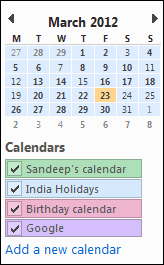
Стъпка 7: Отворете WLM на вашия работен плот и или изчакайте сесия за автоматично актуализиране, или опреснете нещата незабавно. Под Изпращане/Получаване вземете опцията, казвайки Всички календари. Уверете се, че сте свързани с вашия Hotmail/Live акаунт.
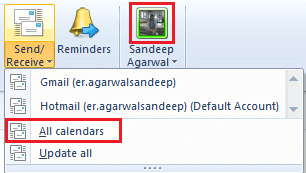
Стъпка 8: Вашият календар вече се показва в WLM. Намерете своя календар сред другите в левия панел. Изображението по-долу показва събитие в календара на Google под 23-то (цветово диференцирано).
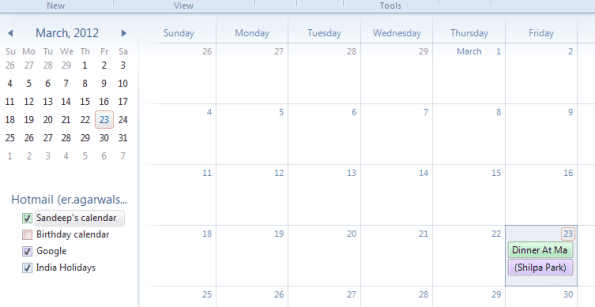
Заключение
Ако търсите директен начин да го направите от WLM, позволете ми да ви кажа, че няма такъв. Иска ми се да дойде с опция за абонамент и се надявам да видя такава в бъдеще. Дотогава това е най-доброто, което можех да измисля. Знаете ли за друг начин?
Последна актуализация на 03 февруари 2022 г
Горната статия може да съдържа партньорски връзки, които помагат за поддръжката на Guiding Tech. Това обаче не засяга редакционната ни почтеност. Съдържанието остава безпристрастно и автентично.



